苹果图标闪屏手机怎么设置 iPhone12屏幕闪屏的可能解决方法
日期: 来源:铲子手游网
苹果图标闪屏手机怎么设置,iPhone12手机的屏幕闪屏问题一直困扰着很多用户,特别是在使用苹果图标闪屏手机时,这个问题可能会导致用户无法正常使用手机,因此解决方法变得尤为重要。幸运的是针对这个问题,我们可以尝试一些可能的解决方法。在本文中将为大家介绍苹果图标闪屏手机的设置方法,以期能帮助大家解决iPhone12屏幕闪屏的困扰。
iPhone12屏幕闪屏的可能解决方法
iPhone12闪屏的解决方法
手机桌面点击【设置】图标,打开设置界面
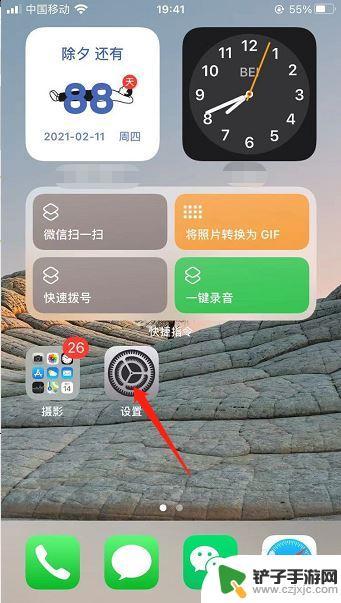
设置界面点击【辅助功能】,打开辅助功能界面
辅助功能界面【显示与文字大小】,打开显示与文字大小界面
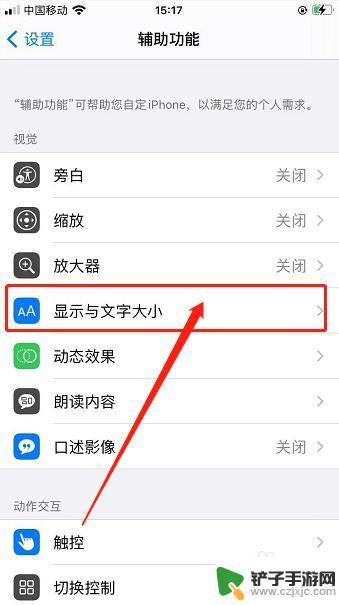
显示与文字大小界面点击【降低白点值】后面的圆点,圆点变为绿色即表示解决iPhone打开相册查看照片时屏幕出现短暂闪烁的问题。
1.手机桌面点击【设置】图标
2.设置界面点击【辅助功能】
3.辅助功能界面【显示与文字大小】
4.显示与文字大小界面点击【降低白点值】后面的圆点,圆点变为绿色即表示解决iPhone打开相册查看照片时屏幕出现短暂闪烁的问题。
注意事项目前此方法能解决以上问题,最终等待苹果官方解决。
到此这篇关于苹果图标闪屏手机怎么设置的文章就介绍到这了,更多相关iPhone12屏幕闪烁怎么办内容请搜索以前的文章或继续浏览下面的相关文章,希望大家以后多多支持!
以上是苹果图标闪屏手机设置的全部内容,如果你遇到相同的问题,可以参考本文中介绍的步骤来修复,希望这篇文章能对你有所帮助。














